CAPTCHA je varnostno orodje, ki pomaga preprečiti neželeno pošto in napade botov na vaše spletno mesto, tako da potrdi, da je uporabnik človek in ne računalnik.
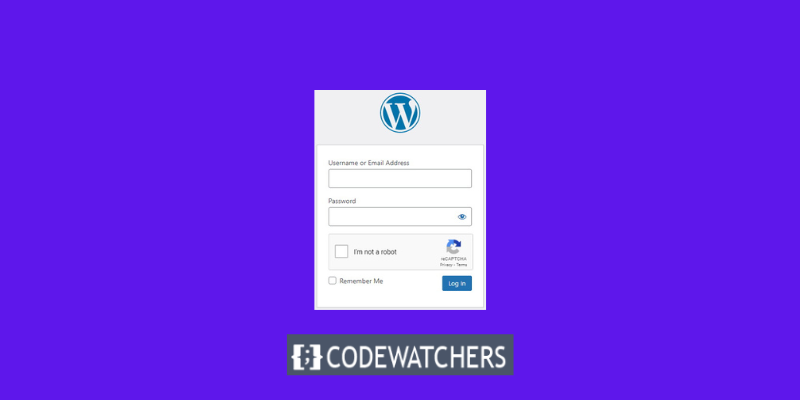
V tej objavi v spletnem dnevniku bomo prikazali, kako vključiti CAPTCHA v svoje spletno mesto WordPress z uporabo nekaterih najboljših razpoložljivih vtičnikov.
Kaj je CAPTCHA?
CAPTCHA pomeni popolnoma avtomatiziran javni Turingov test za razlikovanje med računalniki in ljudmi .
Je preizkus odziva na izziv, ki lahko razlikuje med ljudmi in roboti. Številna spletna mesta uporabljajo CAPTCHA, ki od uporabnikov zahteva, da vnesejo črke, številke ali besede ali kliknejo slike, da pokažejo, da niso roboti.
Ustvarite neverjetna spletna mesta
Z najboljšim brezplačnim graditeljem strani Elementor
Začni zdajPrejšnje različice CAPTCHA so od uporabnikov zahtevale, da vnesejo besede, ki so jih videli na sliki. Na tej sliki so bile naključno popačene črke, besede ali številke.
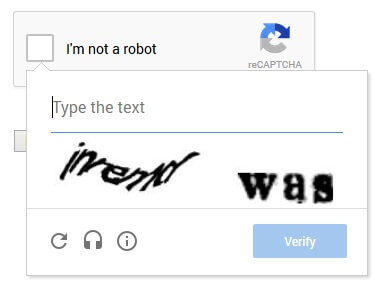
Kasneje je bila uvedena reCAPTCHA , novejša tehnologija. Kot izziv je prikazal naključne besede in uporabil vnos uporabnikov za pomoč pri digitalizaciji knjig.
Google je to tehnologijo kupil leta 2009. Od takrat je pomagal pri digitalizaciji na tisoče knjig in celotnega arhiva New York Timesa.
Ti posodobljeni CAPTCHA pa so bili še vedno neprijetni in so pogosto kvarili uporabniško izkušnjo na spletnih mestih.
Da bi rešil to težavo, je Google uvedel »No CAPTCHA reCAPTCHA«, ki zazna neželeno pošto z umetno inteligenco (AI) in interakcijami uporabnikov.
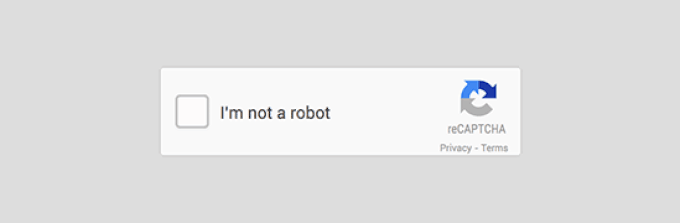
Zakaj potrebujete CAPTCHA na spletnem mestu WordPress?
CAPTCHA je uporaben za spletna mesta WordPress, saj jih ščiti pred vsiljeno pošto in zlonamernimi napadi.
Na primer, če ima vaše spletno mesto obrazec za prijavo ali registracijo, boste morda želeli vključiti CAPTCHA, da preprečite, da bi roboti ustvarili goljufive račune ali uganili vaše geslo. Podobno, če ima vaše spletno mesto razdelek za komentarje ali kontaktni obrazec, boste morda želeli vključiti CAPTCHA, da preprečite neželeni komentarji ali sporočila.
Z vključitvijo CAPTCHA v svoje spletno mesto WordPress lahko povečate varnost in učinkovitost spletnega mesta ter hkrati izboljšate uporabniško izkušnjo. Izognete se lahko obravnavi neželene neželene pošte in botov ter se namesto tega osredotočite na resnične posameznike, ki obiščejo vaše spletno mesto.
Kako dodati CAPTCHA obrazcu za prijavo in registracijo WordPress?
Obstaja veliko vtičnikov, ki vam lahko pomagajo pri tem, kot so:
Google Captcha podjetja BestWebSoft in WPForms ter vtičnik Captcha za varnost pri prijavi .
Zgoraj je navedenih nekaj drugih obrazcev, ki smo jih omenili in ki prav tako lahko dodajo CAPTCHA v obrazec za prijavo v WordPress, vendar si bomo v tej vadnici ogledali »Kako dodati CAPTCHA obrazcu za prijavo in registracijo v WordPress« z uporabo vtičnika CAPTCHA 4WP .
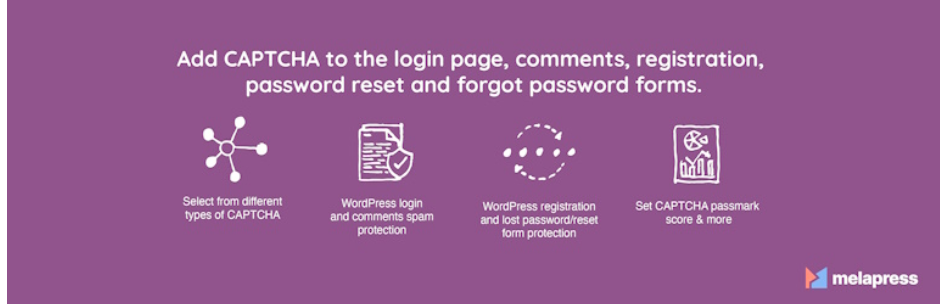
Prva stvar, ki jo morate narediti, je, da namestite in aktivirate vtičnik CAPTCHA 4WP .

Po aktivaciji se prikaže čarovnik za nastavitev. Samo kliknite gumb "Naprej".
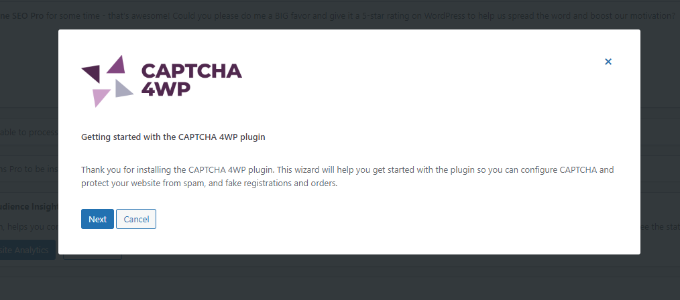
Nato morate izbrati vrsto reCAPTCHA, ki jo želite uporabiti.
Na voljo so tri možnosti, vključno z različico 2, v kateri lahko uporabniki kliknejo potrditveno polje »Nisem robot«, in različico 2, v kateri sodelovanje uporabnika ni potrebno, vendar se prikaže CAPTCHA za vprašljiv promet. Končno, različica 3 potrdi zahteve z rezultatom, ne da bi zahteval uporabniški vnos.
Za to lekcijo bomo uporabili vrsto »Različica 2 (uporabniki morajo označiti potrditveno polje »Nisem robot«).
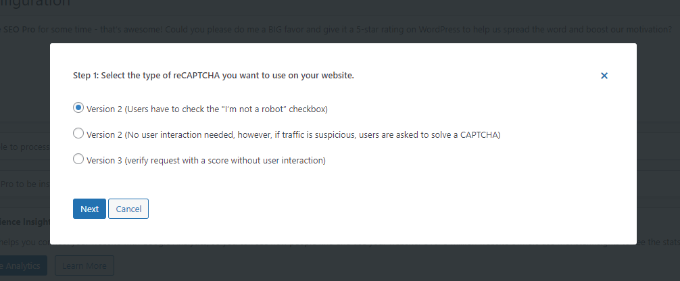
Ko izberete svojo vrsto, se prikaže naslednji zaslon, ki vam pove, da vnesete svoje spletno mesto Google reCAPTCHA in skrivni ključ.
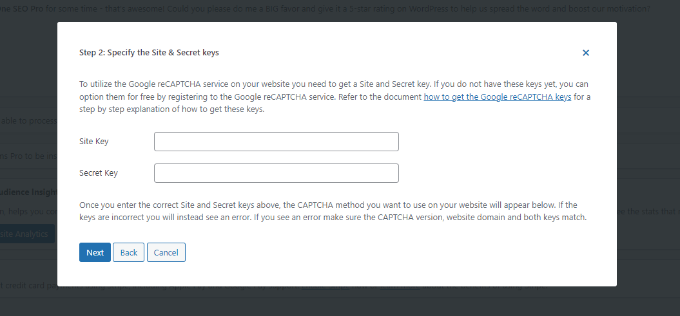
Če želite pridobiti te ključe Google reCAPTCHA API, pojdite na spletno mesto reCAPTCHA .
Nato na vrhu izberite možnost » skrbniška konzola v3 «.
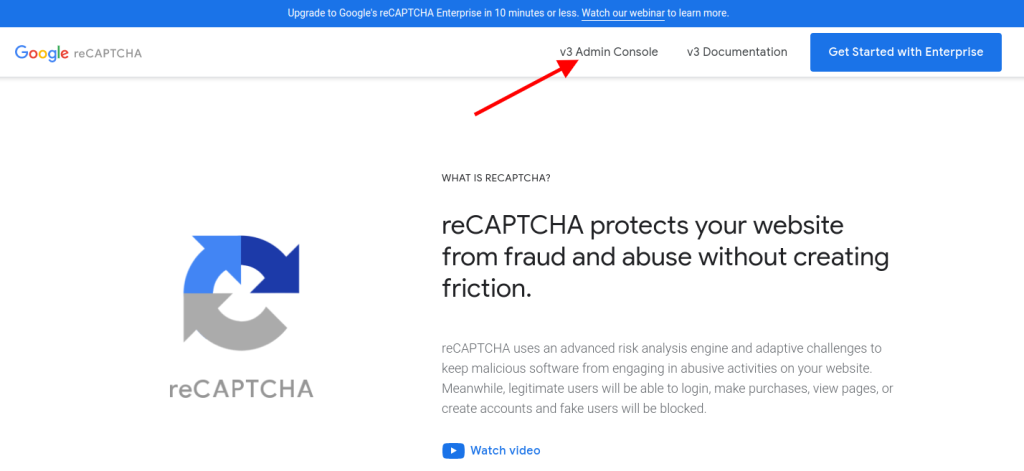
Google vas bo pozval, da se prijavite v svoj račun na naslednjem zaslonu. Ko se prijavite, boste videli stran Registracija novega spletnega mesta .
Najprej vnesite ime svojega spletnega mesta v razdelek »Oznaka«. Nato morate izbrati vrsto reCAPTCHA. Na primer, izbrali bomo potrditveno polje reCAPTCHA v2 'Nisem robot'.
Prav tako ne pozabite vnesti svoje domene v razdelek »Domene«.
Vnesite ime svoje domene brez predpone 'https://www'.
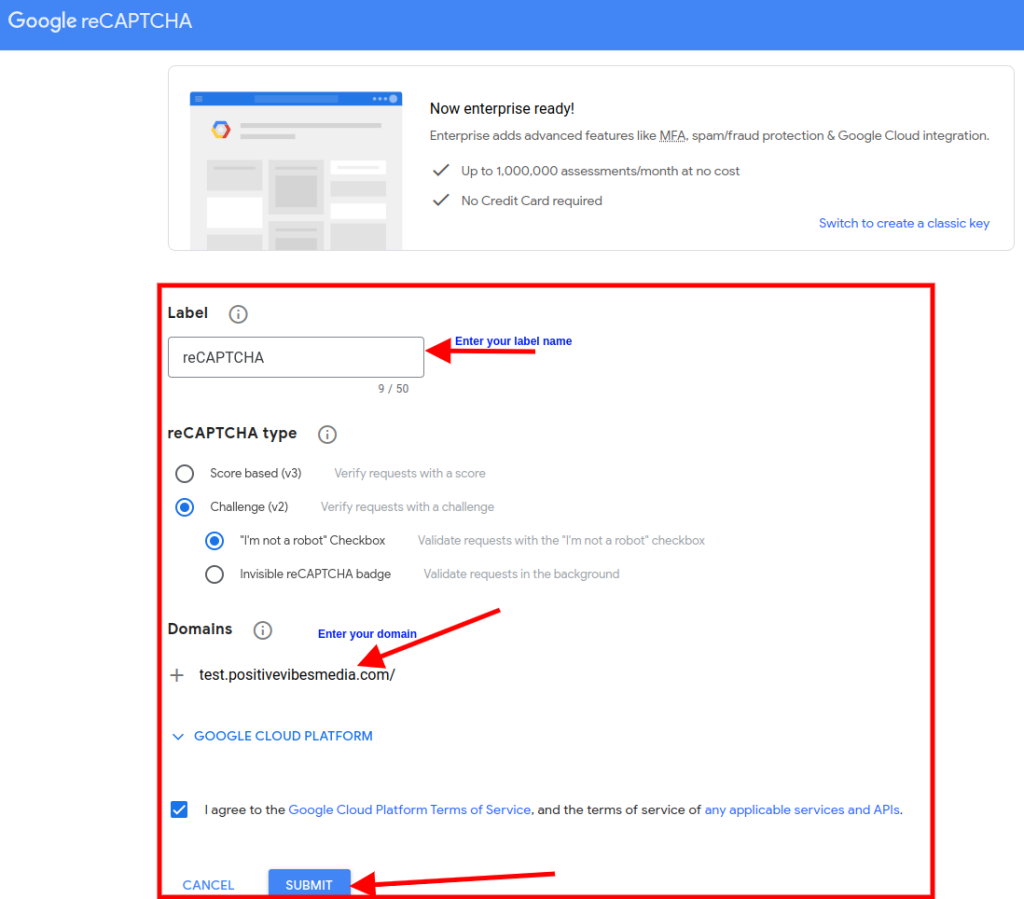
Ko končate, samo kliknite gumb 'Pošlji'.
Po tem boste opazili sporočilo o uspehu ter ključ mesta in skrivni ključ, ki ju lahko uporabite na svojem spletnem mestu WordPress.

Kopirajte spletno mesto in skrivne ključe, ki jih vidite na zaslonu.
Vrnite se na zavihek ali okno brskalnika, kjer je zdaj odprt čarovnik za nastavitev CAPTCHA 4WP. Tu lahko vnesete ključ mesta Google CAPTCHA in tajni ključ.

Ko končate, potrdite polje »Nisem robot« in kliknite gumb »Naprej«.
Nato boste prejeli sporočilo o uspehu. Za dokončanje postopka preprosto kliknite gumb »Dokončaj«.
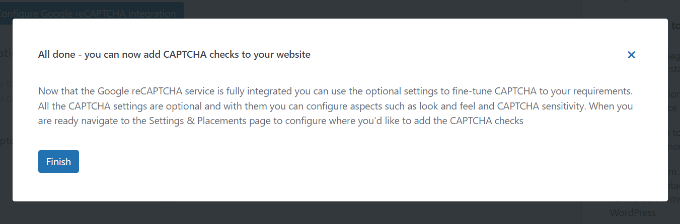
V konfiguracijskih nastavitvah CAPTCHA 4WP so na voljo dodatne možnosti za spreminjanje jezika, urejanje sporočila o napaki, izbiro teme itd.
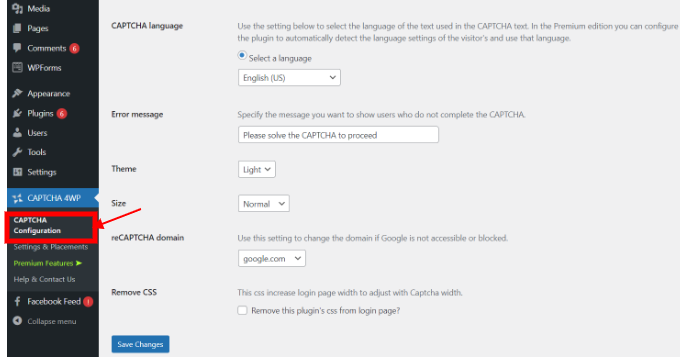
Ko končate, kliknite gumb »Shrani spremembe«.
To je vse! Uspešno ste integrirali reCAPTCHA v prijavne in registracijske obrazce WordPress.
Za predogled odprite URL za prijavo v WordPress v brskalniku. Na primer, http://www.example.com/wp-admin.
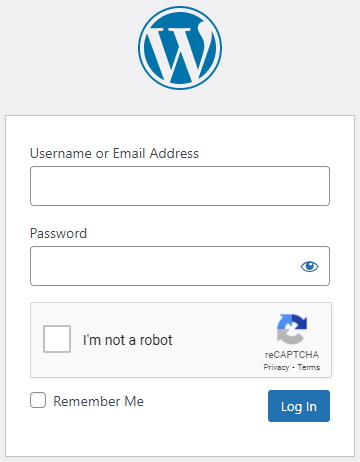
Zaključek
V tej objavi v spletnem dnevniku smo se naučili, kako dodati CAPTCHA prijavnemu in registracijskemu obrazcu WordPress z uporabo vtičnika CAPTCHA 4WP.
CAPTCHA je varnostna funkcija, ki preprečuje neželeno pošto in botom dostop do vašega spletnega mesta. Z dodajanjem CAPTCHA na spletno mesto WordPress lahko izboljšate varnost in uporabniško izkušnjo svojega mesta.
Upamo, da je bila ta vadnica koristna in preprosta za sledenje.




